Na minha anterior blogs, eu tenho mostrado a você como configurar Serviços de Domínio Active Directory no Windows Server 2012 R2 para o SharePoint 2013. Agora devemos ser capazes de configurar as contas de administrador e serviço no Active Directory.
neste blog, vou orientá-lo passo a passo através da instalação do Microsoft SQL Server 2012 no Windows Server 2012 R2. Estarei criando uma instância padrão do SQL Server que pode ser usada para armazenar os dados do SharePoint 2013. Além disso, ele tem todos os bancos de dados padrão nele.
Série De Instalação Do SharePoint 2013:
- Parte 1 – Passo a passo da Instalação do Windows Server 2012 R2
- Parte 2 – o passo a Passo de instalação de Serviços de Domínio Active Directory no Windows Server 2012 R2
- Parte 3 – Passo a passo da instalação do Microsoft SQL Server 2012 R2 no Windows Server 2012 R2
- Parte 4 – Instalar e solucionar problemas de Online/Offline problemas de pré-requisitos para o SharePoint 2013
- Parte 5 – Passo a passo da instalação do SharePoint 2013 com o 2012 de Sql Server no Windows Server 2012 R2
Nota : Se você deseja ver como instalar o SharePoint 2016, verifique meu guia passo a passo para instalar o SharePoint 2016.
você sabia que a Microsoft anunciou o SharePoint 2019?
passos:
por favor, siga as etapas abaixo mencionadas para instalar o SQL Server 2012 R2
1. Navegue pelo diretório do seu sistema onde você tem Arquivos de configuração do Microsoft SQL Server 2012, clique com o botão direito do mouse em Configuração.arquivos exe e execute como Executar como administrador
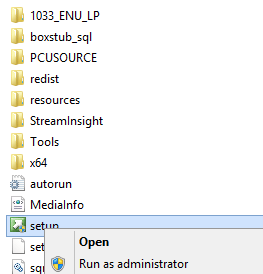
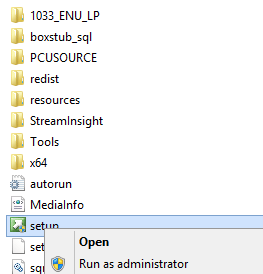
2. A tela inicial irá mantê-lo esperando até que a tela do centro de instalação do SQL Server apareça.
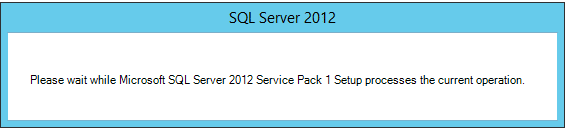
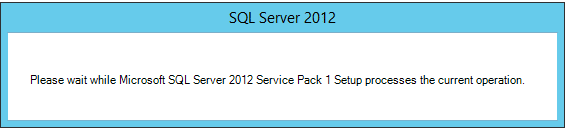
3. A tela do centro de instalação do SQL Server aparecerá com várias opções, conforme descrito abaixo na captura de tela
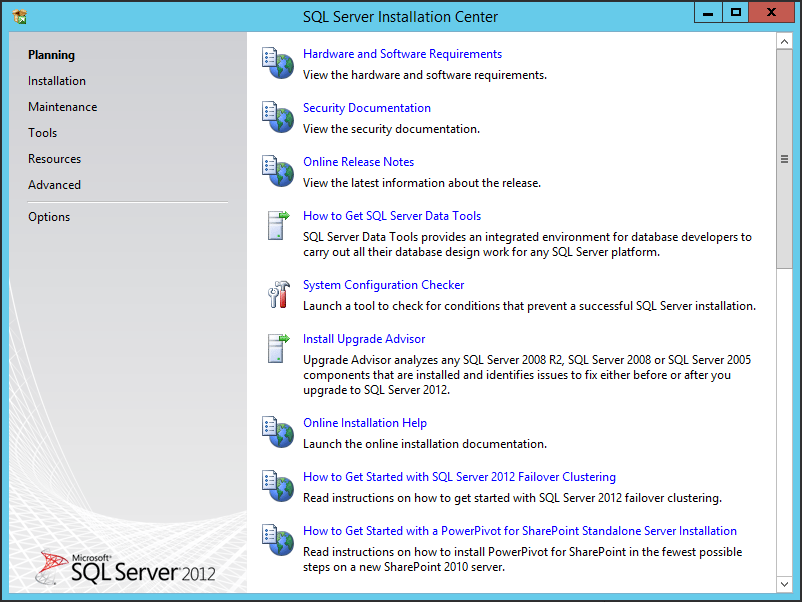
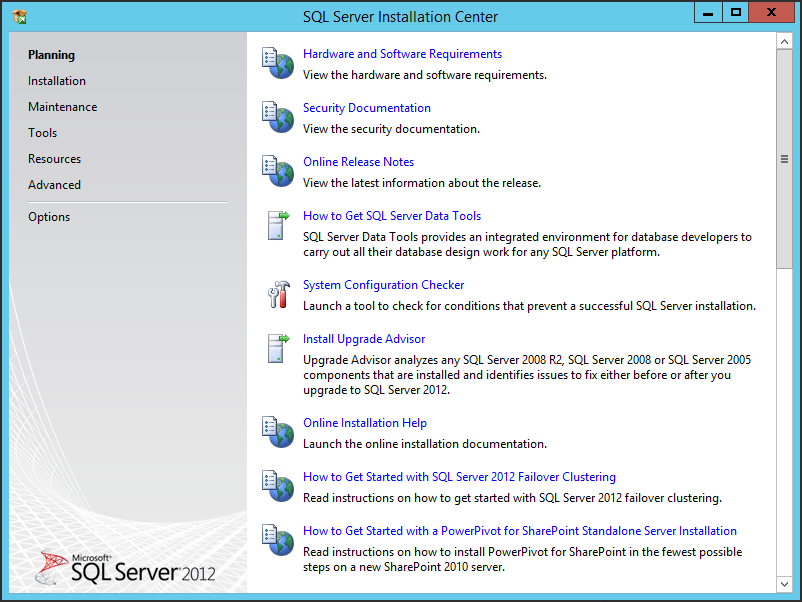
4. Clique em Instalação (2ª opção) no painel esquerdo da tela. Agora, você deve ser capaz de ver as opções de instalação.
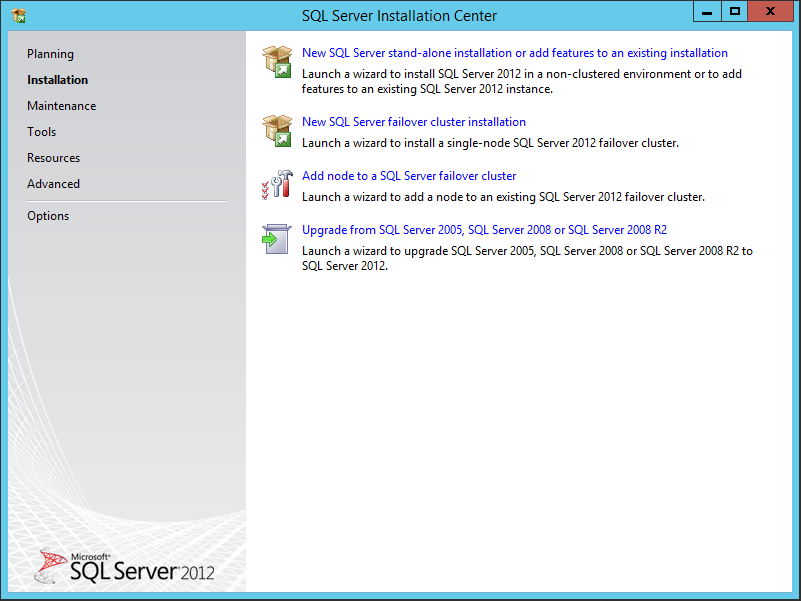
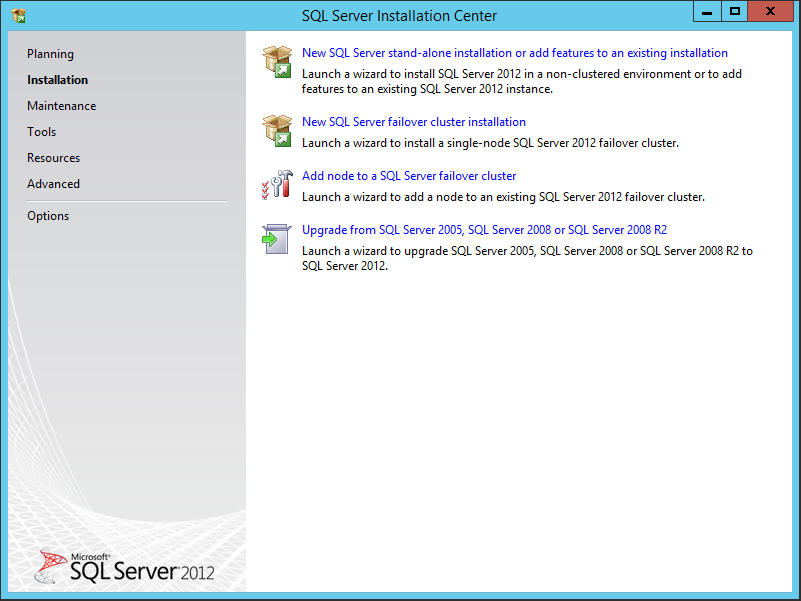
5. Clique em nova instalação autônoma do SQL Server ou adicione recursos a um link de instalação existente, uma tela inicial o manterá esperando até que o processo de configuração do Microsoft SQL Server 2012 Service Pack 1 seja concluído.
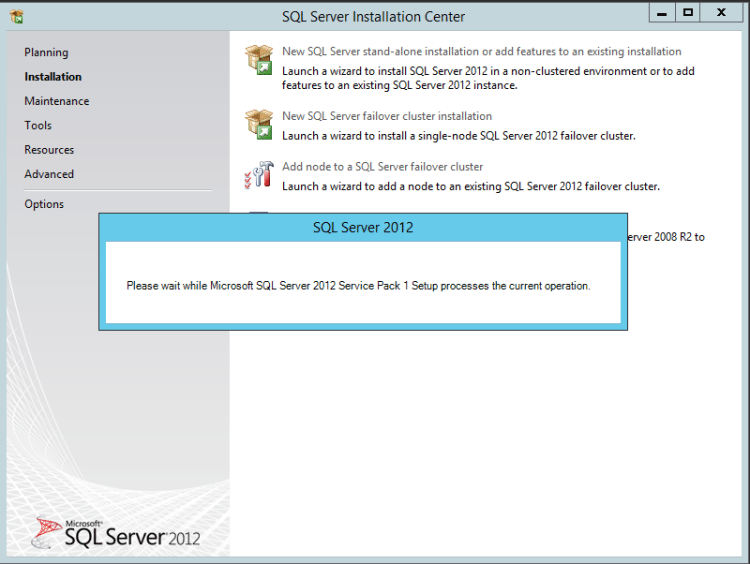
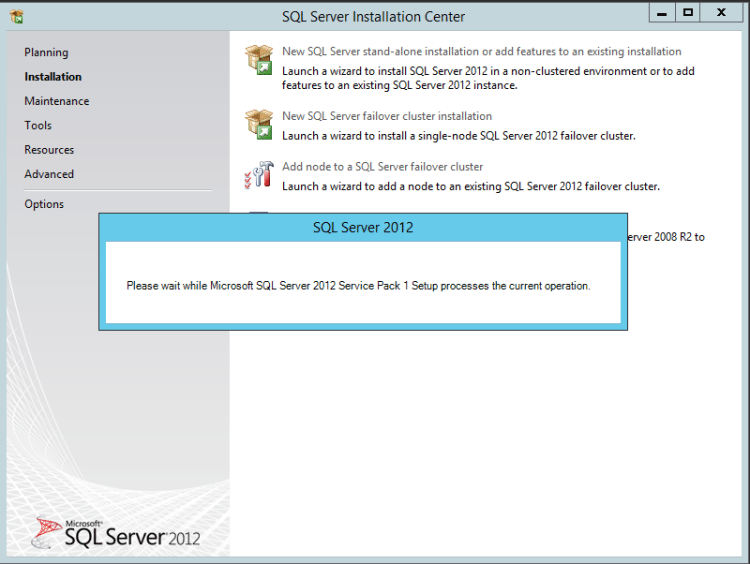
6. Na tela regras de Suporte de configuração, o instalador verifica se há possíveis problemas que ocorreram durante a instalação.
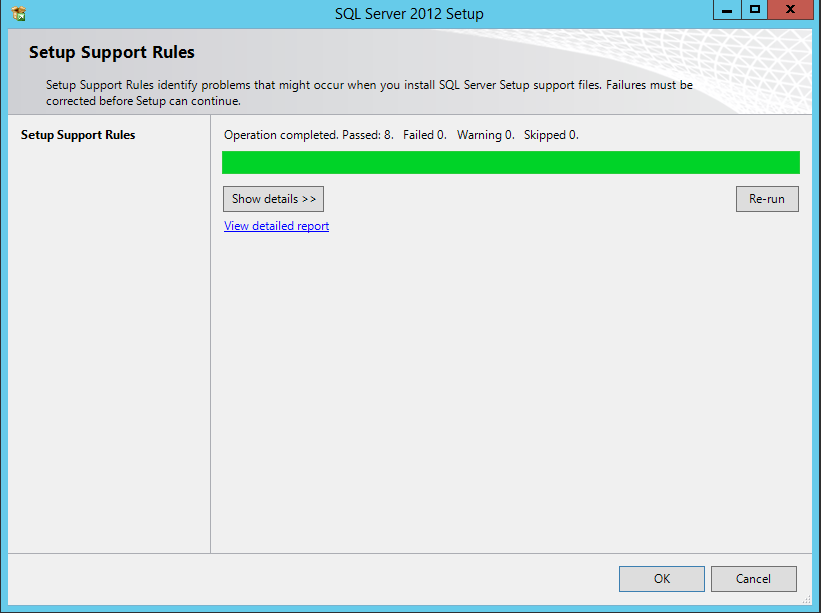
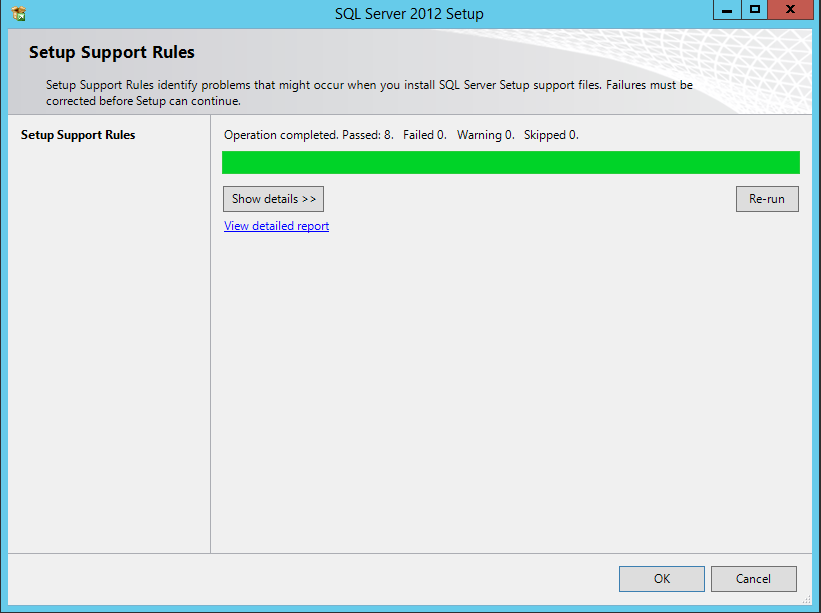
7. Na tela Chave Do Produto A seguir, você deve fornecer uma chave de licença válida. Se você estiver instalando a versão gratuita, você precisa selecionar a caixa de rádio especificar uma edição gratuita na tela. Caso contrário, insira sua chave de licença e clique em Avançar para continuar
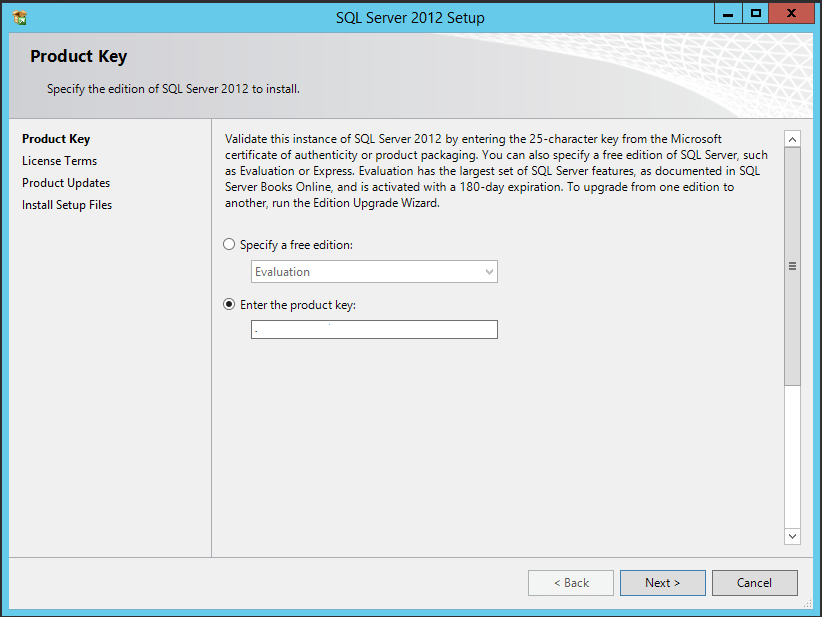
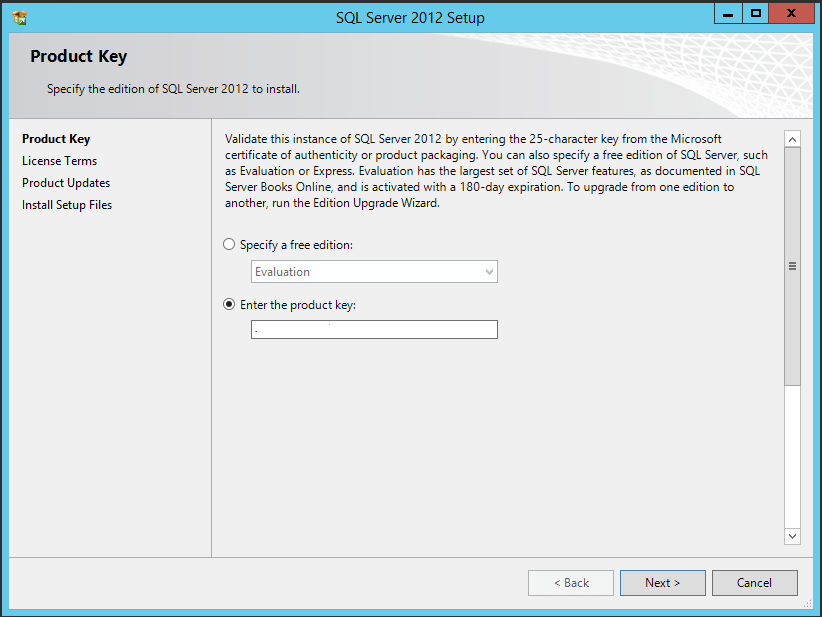
8. Na tela Termos de Licença, leia atentamente os Termos de licença e verifique a opção Aceitar os Termos de licença se estiver satisfeito com eles
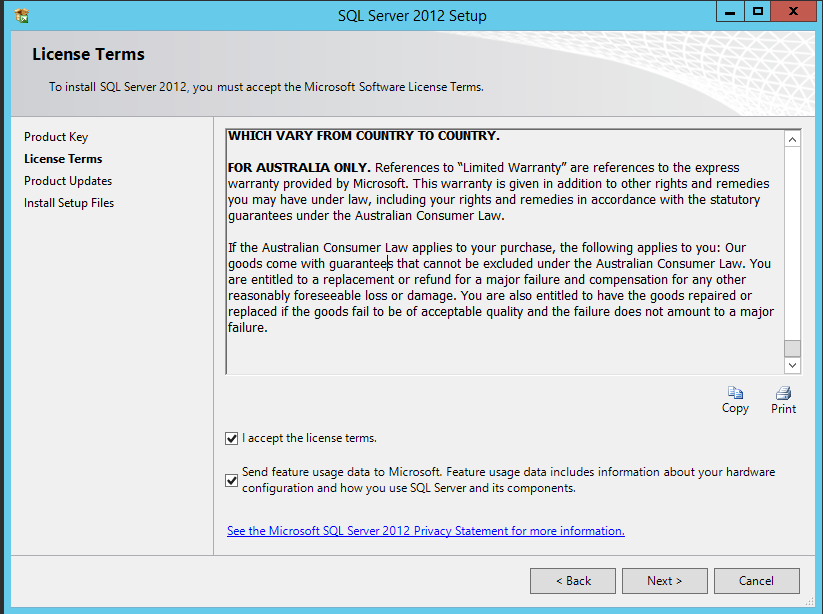
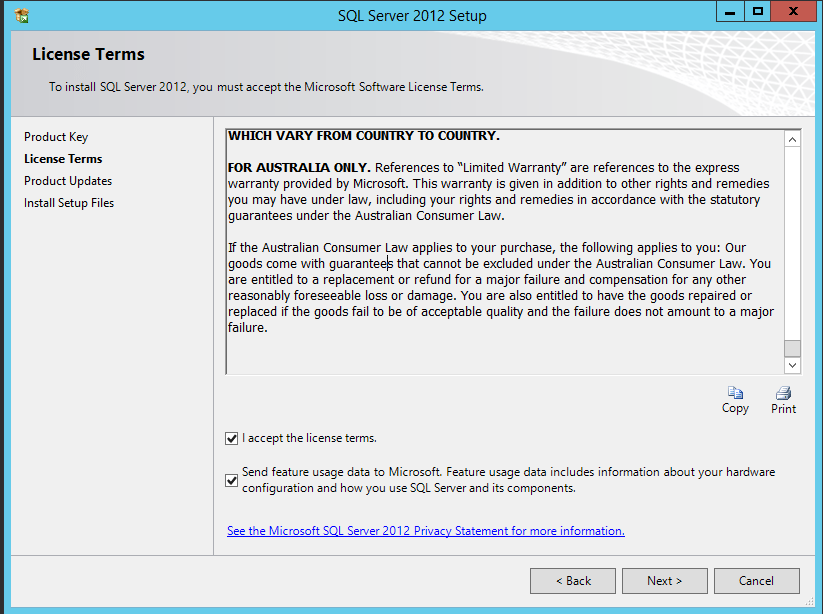
9. Na tela atualizações do produto, você será notificado de quaisquer correções quentes ou atualizações para o SQL Server 2012 que são relevantes para esta instalação. Clique no botão Avançar para continuar
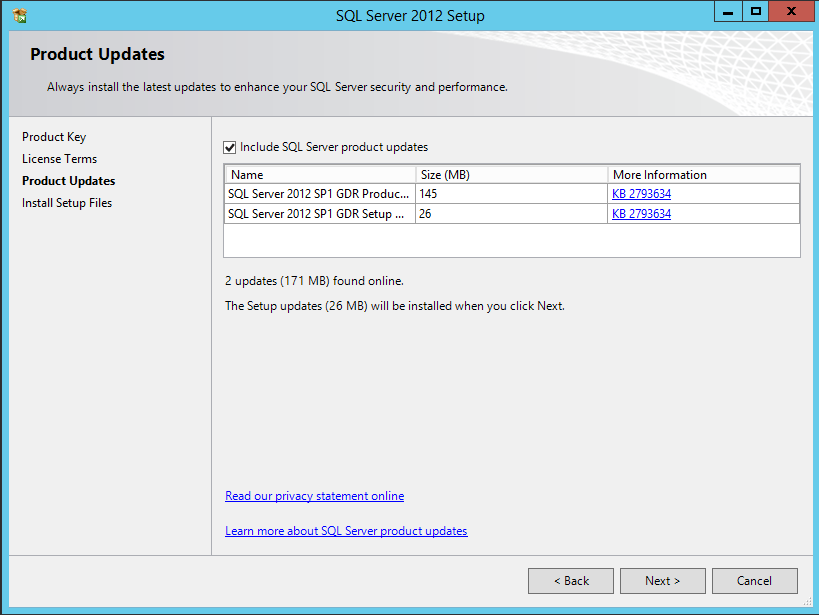
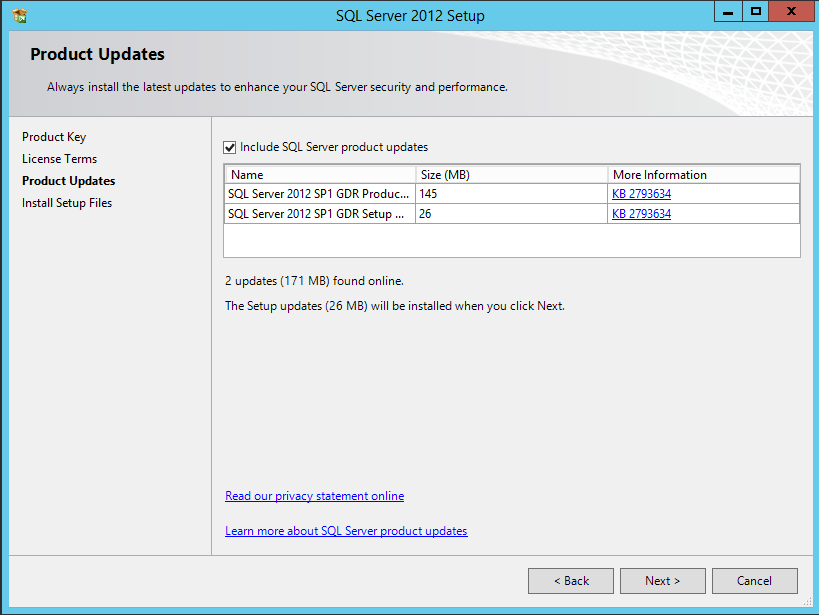
10. Na tela Instalar arquivos de configuração, os arquivos de configuração serão baixados. Você pode clicar no botão Instalar para continuar
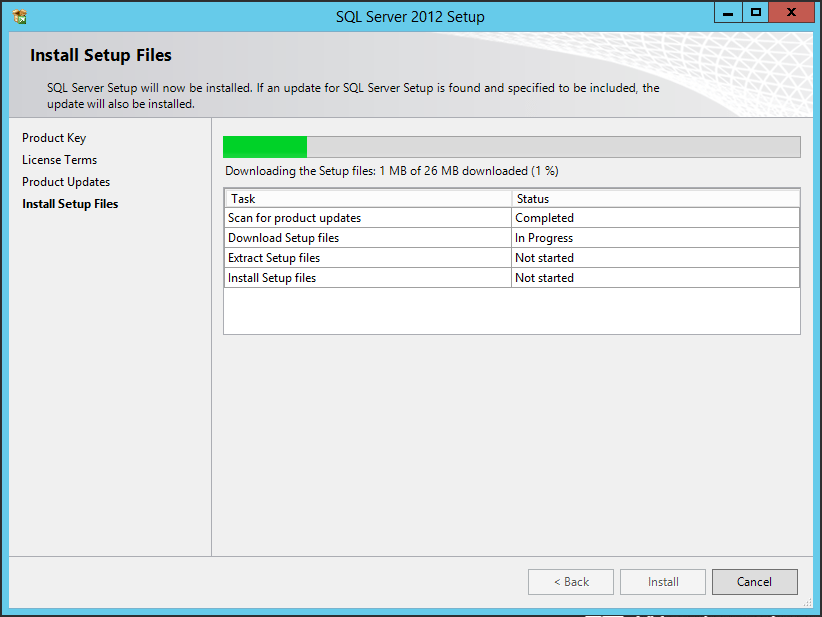
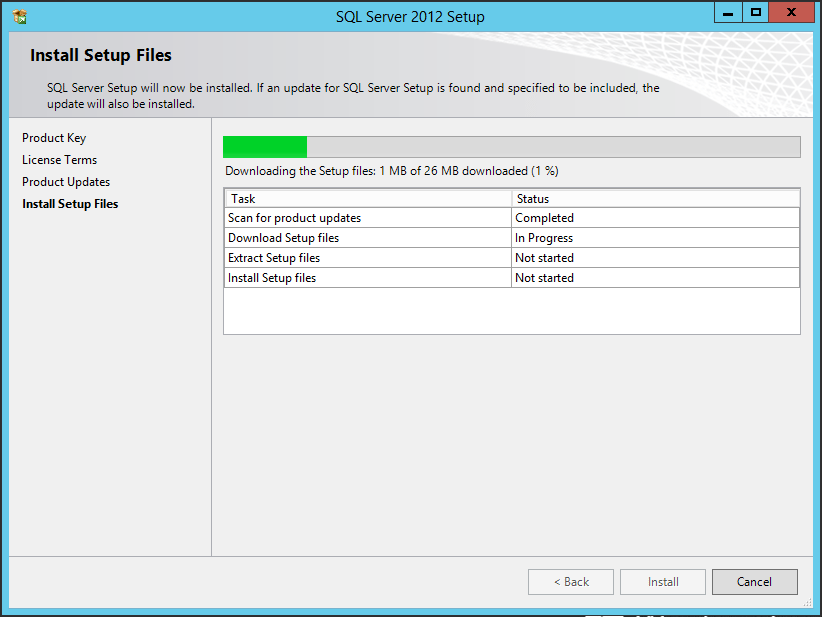
11. Novamente, a tela regras de Suporte de configuração é exibida, ele identifica se houve algum problema de instalação. Clique no botão Avançar para continuar
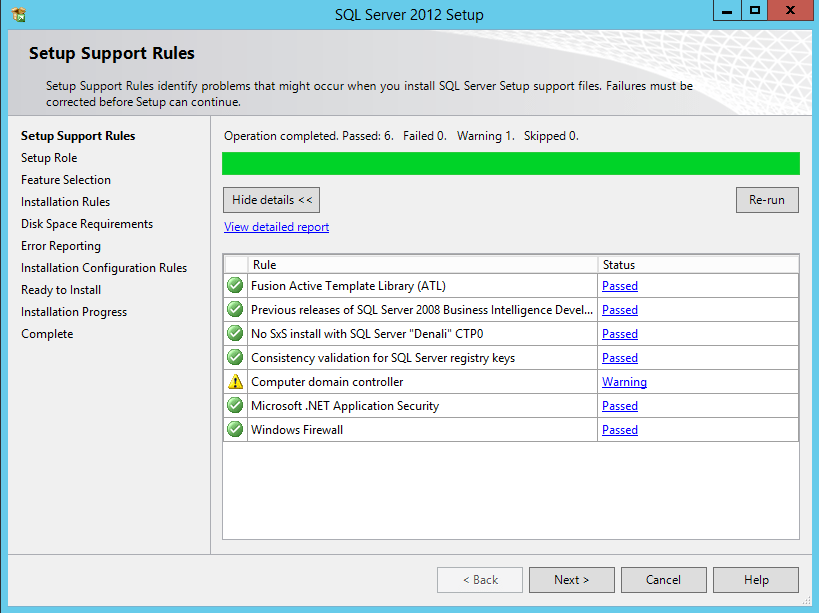
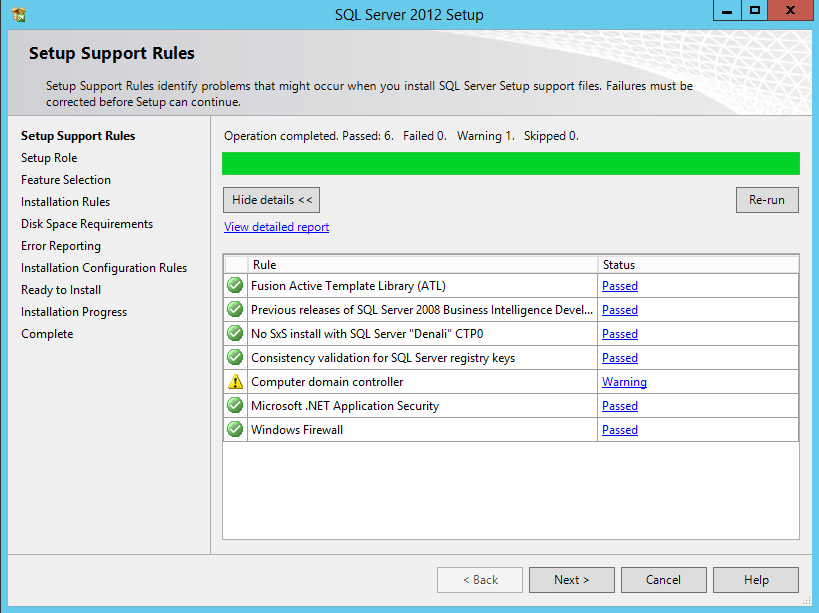
12. Na tela Função de Configuração, selecione o botão de opção instalação do recurso SQL Server e clique no botão Avançar para continuar
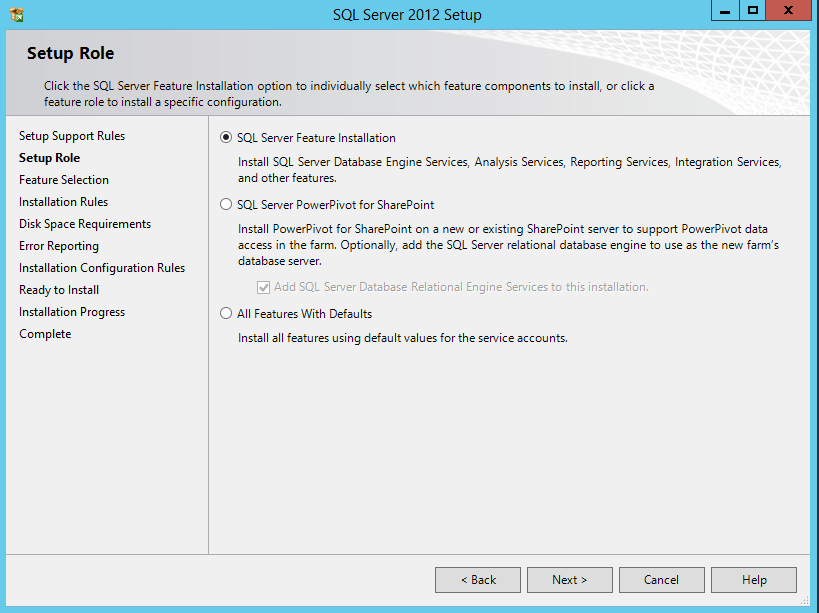
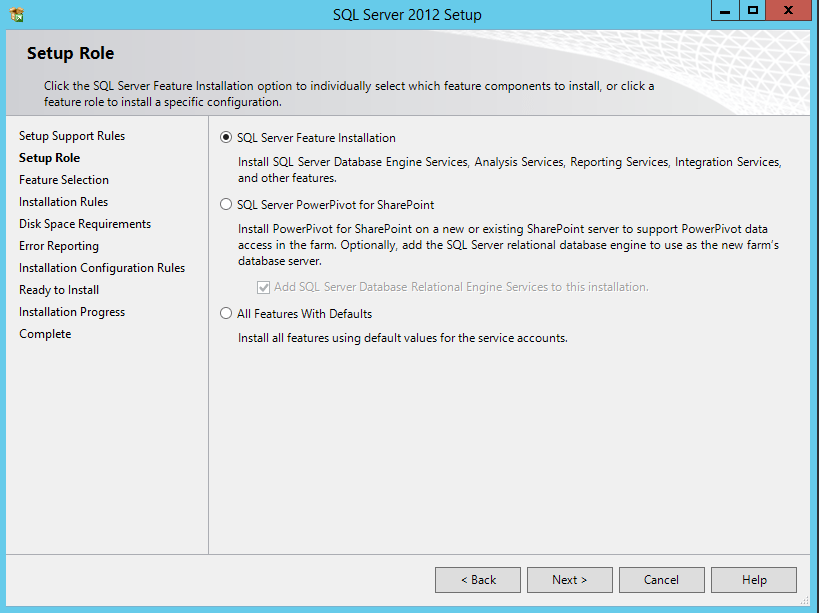
13. Na tela a seguir, você deve ser capaz de selecionar os recursos do SQL Server que deseja ter em sua instalação. Abaixo estão as principais Características que você deve selecionar mas, por favor, considere também que você pode desejar selecionar outros com base nos seus requisitos
- Instâncias de Recursos
- Mecanismo de Banco de dados de Serviços
- Texto Completo e Semântico Extrações de Pesquisa
- Serviços de Análise 2.Recursos compartilhados
- Recursos Compartilhados
- o Reporting Services do SharePoint
- Suplemento Reporting Services para Produtos do SharePoint
- SQL Server Data Tools
- Ferramentas de Gerenciamento Básico
- Ferramentas de Gerenciamento Completo
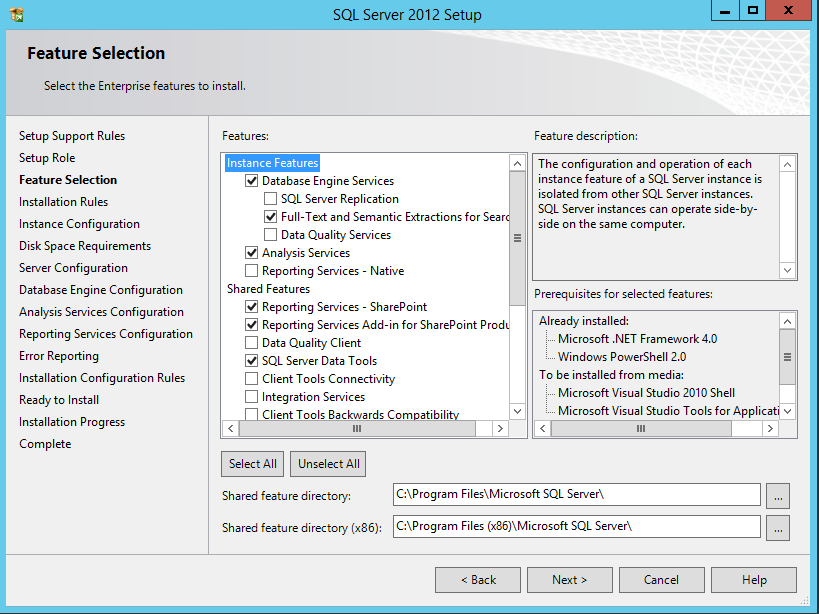
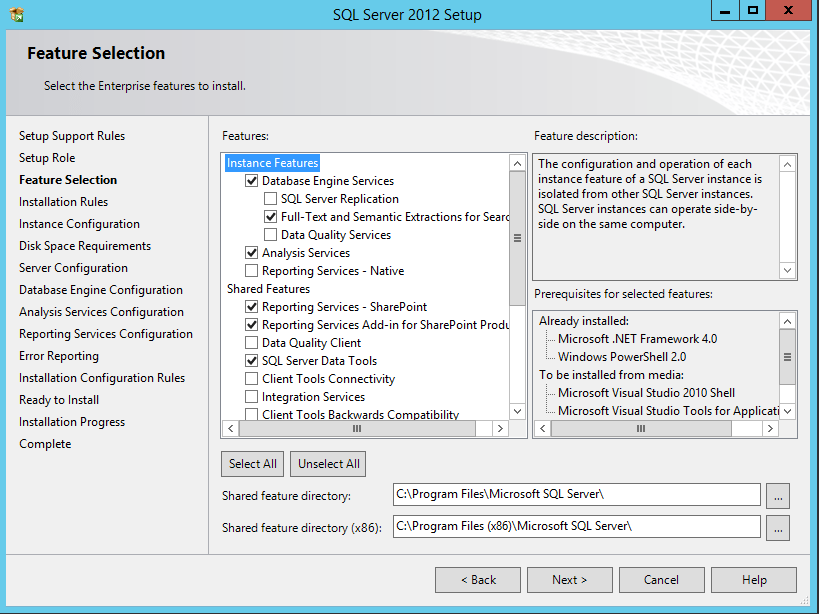
14. Na tela regras de instalação, ele mostrará se o processo de instalação teve problemas e ficou preso em algum lugar. Clique no botão Avançar para continuar
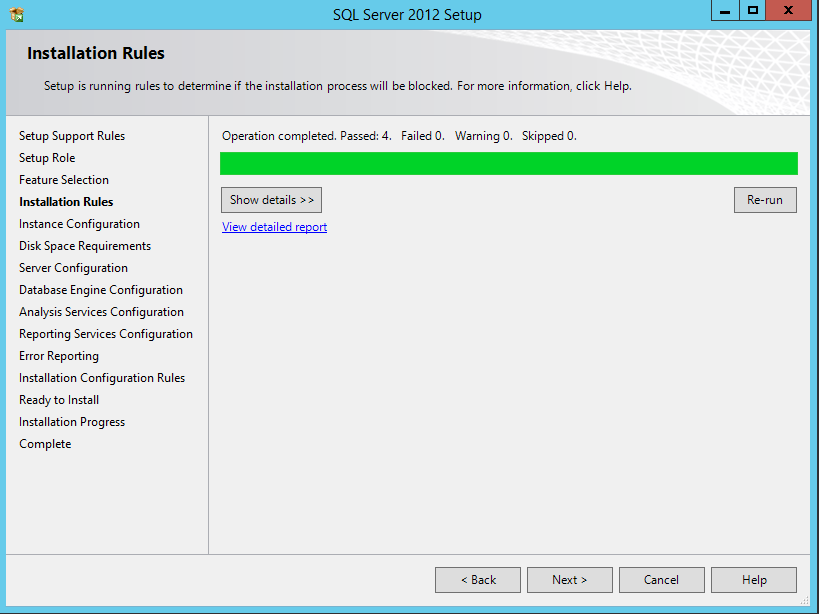
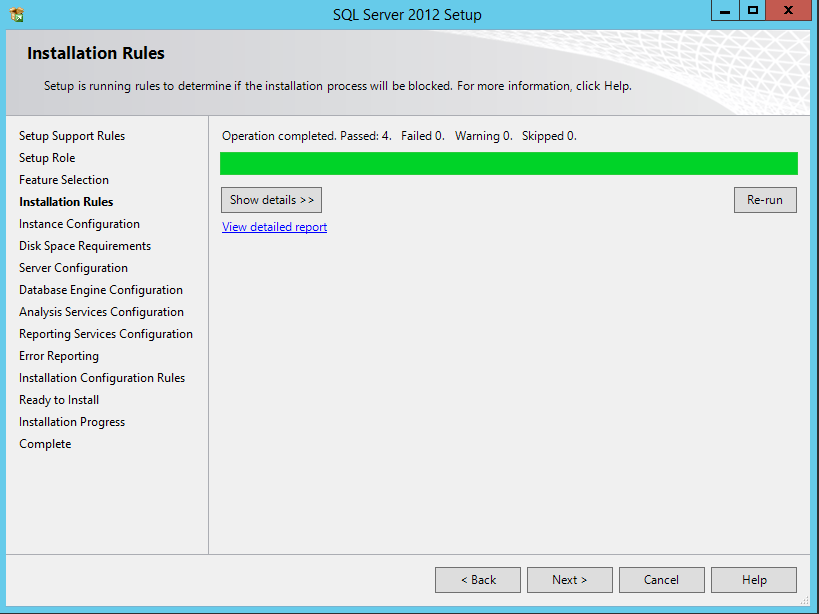
15. Na tela Configuração da instância, você pode escolher a instância padrão do SQL Server ou criar uma nova instância nomeada. Além disso, você deve ser capaz de alterar o diretório de instância no Windows Server 2012 R2. Clique no botão Avançar para continuar
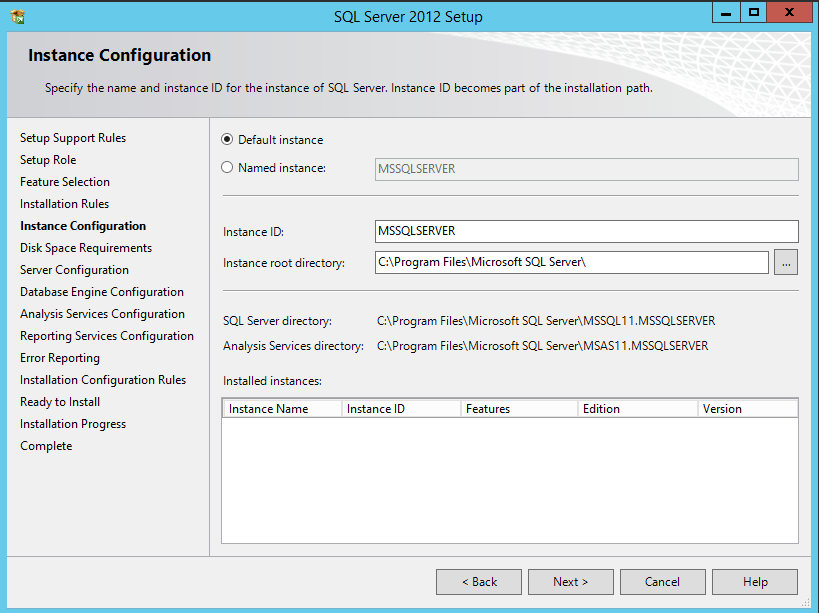
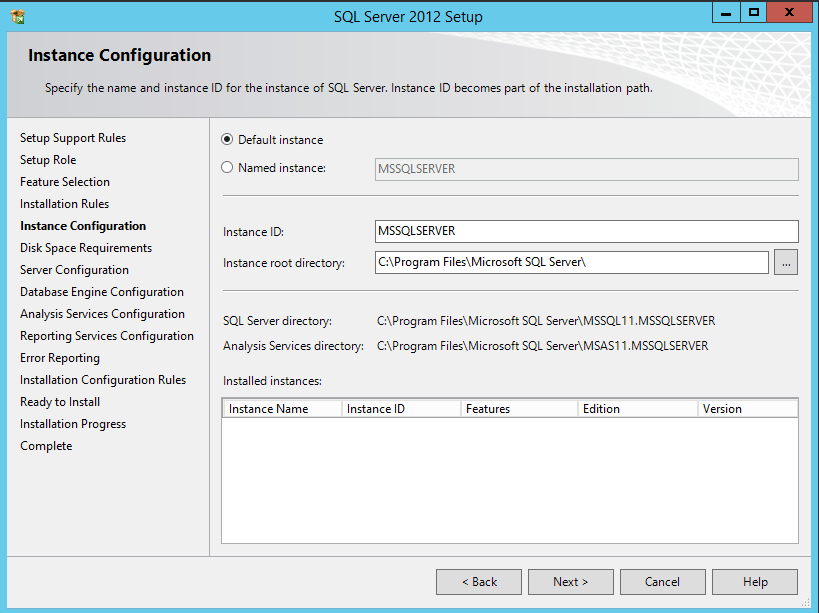
16. Na tela Requisitos de espaço em disco, você poderá ver os detalhes sobre o espaço em disco necessário para a instalação. Se o seu Windows Server 2012 R2 tiver espaço suficiente para instalar, você pode clicar no botão Avançar para continuar
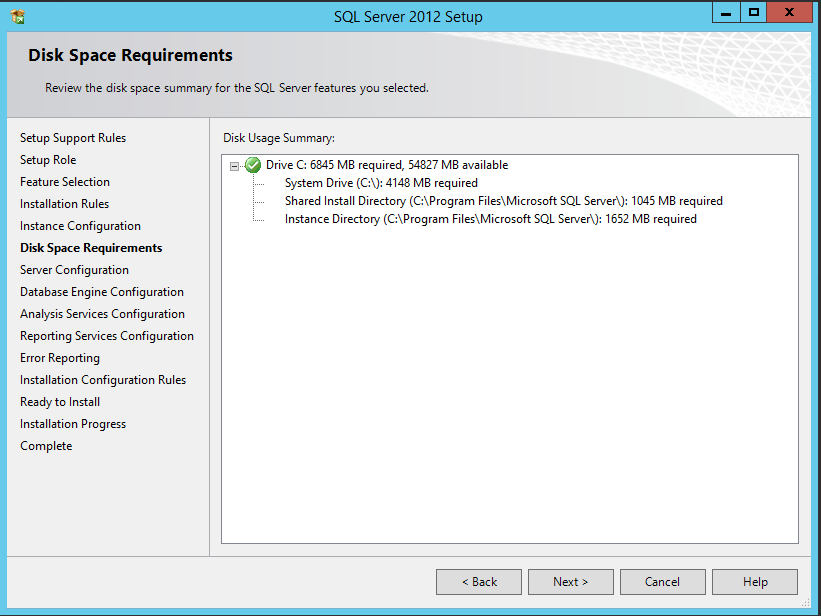
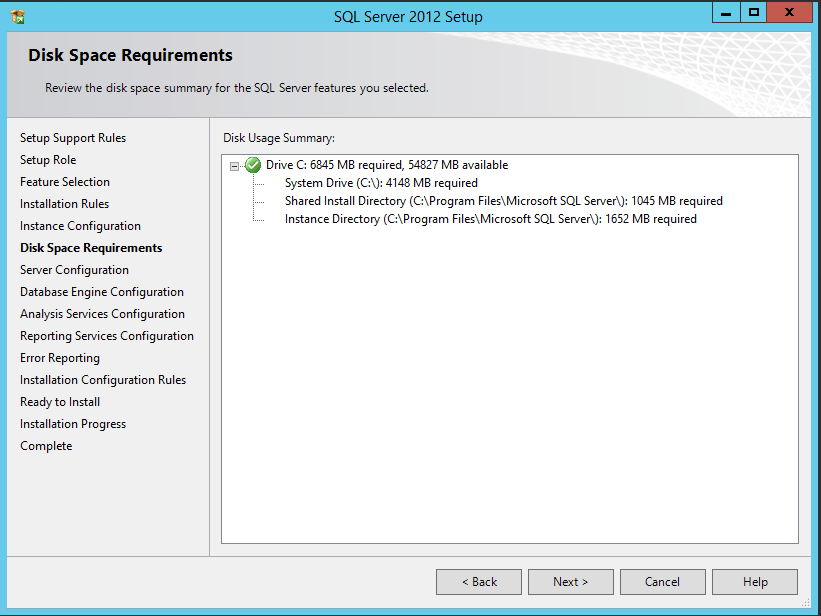
17. Na tela Configuração do servidor, vá para a guia Contas de Serviço e execute as ações mencionadas abaixo
- altere o tipo de inicialização do SQL Server Agent para Automático.
- altere o nome da Conta do mecanismo de banco de dados do SQL Server para NT AUTHORITY\SYSTEM.
- altere o nome da Conta do SQL Server Analysis Services para NT AUTHORITY \ SYSTEM.
- clique em Avançar para passar para a próxima página.
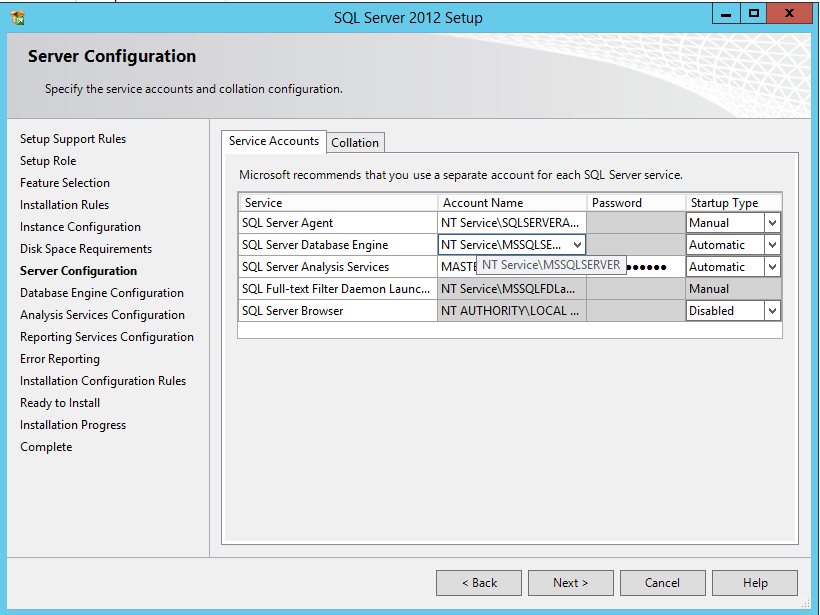
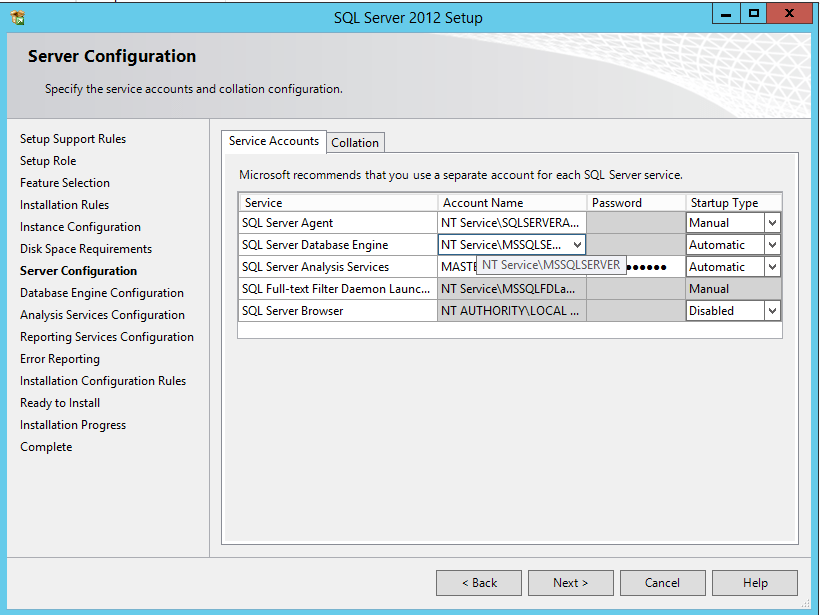
18. Na tela a seguir, vá para a guia Configuração do servidor e selecione a opção Modo Misto (autenticação do SQL Server e autenticação do Windows). Além disso, adicione o usuário conectado atual como conta de administrador do sistema para esta instância do SQL Server. Clique no botão Avançar para continuar
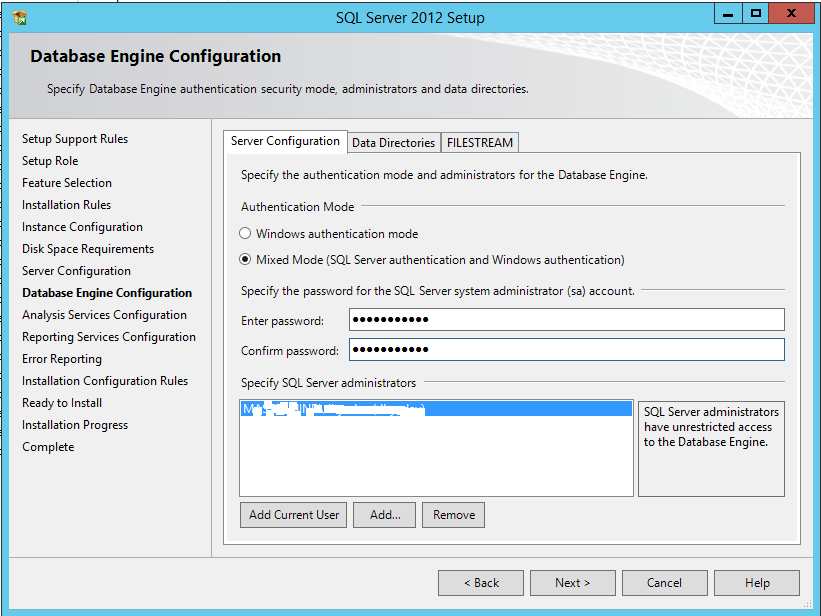
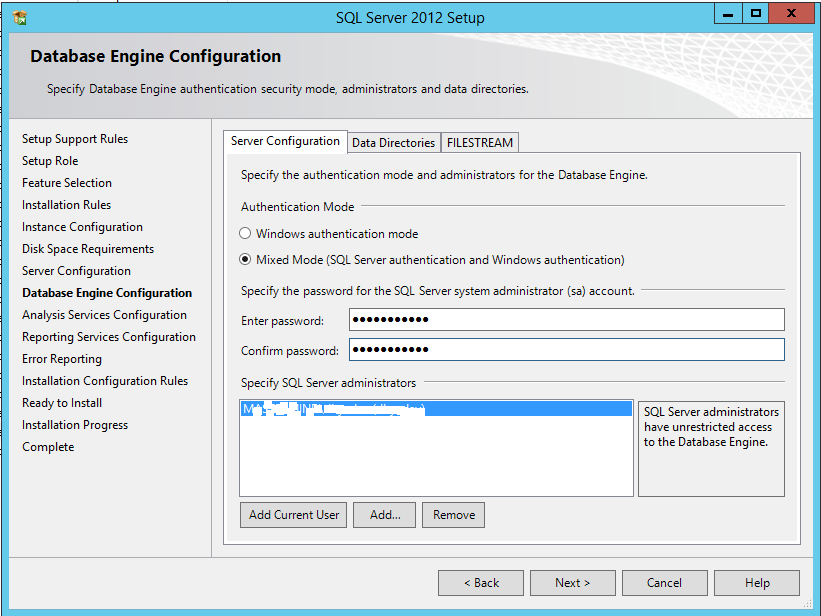
19. Na tela de configuração dos Serviços de análise, selecione o usuário conectado atual como Administrador do sistema para Serviços de análise. Clique no botão Avançar para continuar
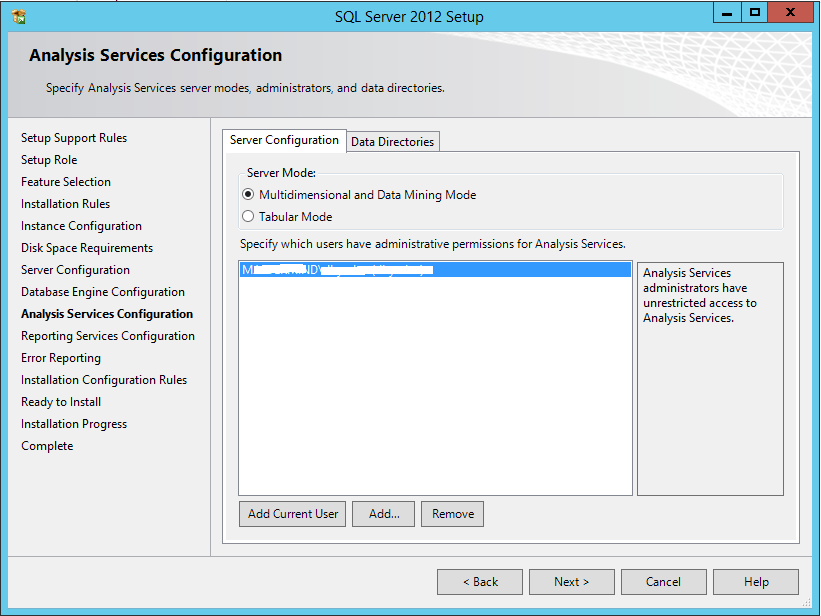
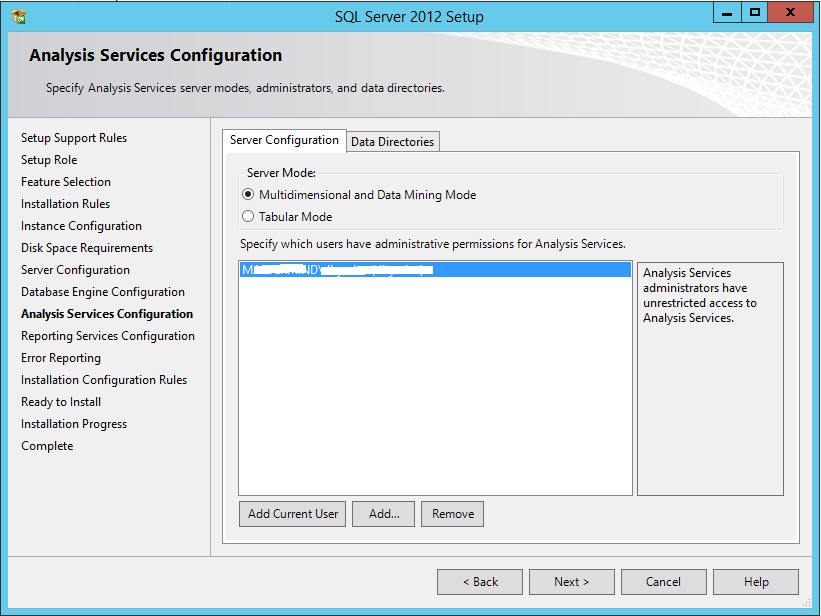
20. Na tela de configuração do Reporting Services, selecione o botão de opção Instalar somente e clique no botão Avançar para continuar
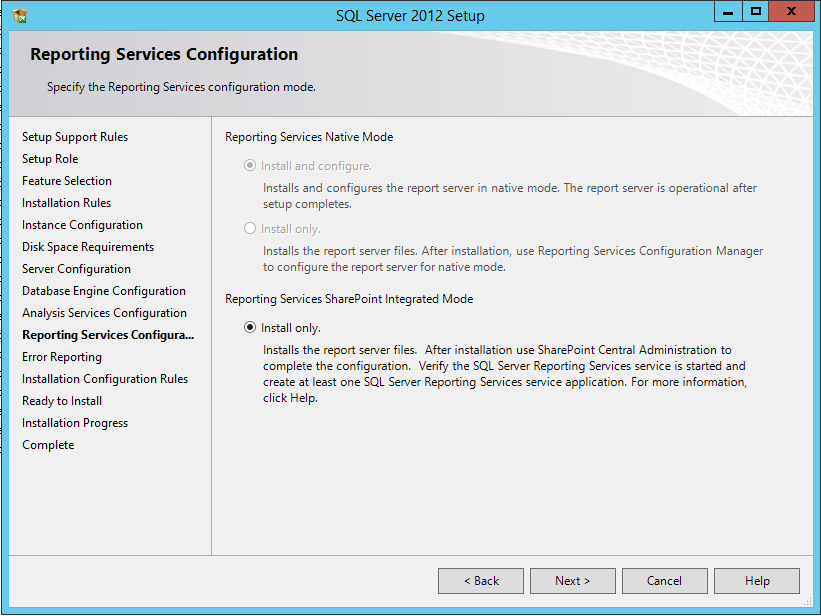
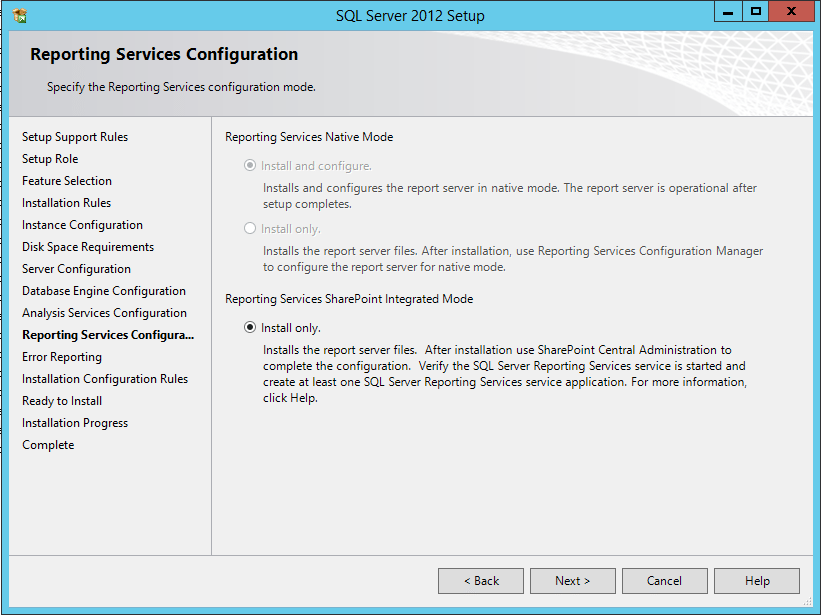
21. Na tela regras de configuração de instalação, você deve ser capaz de ver os problemas que ocorreram durante a instalação.
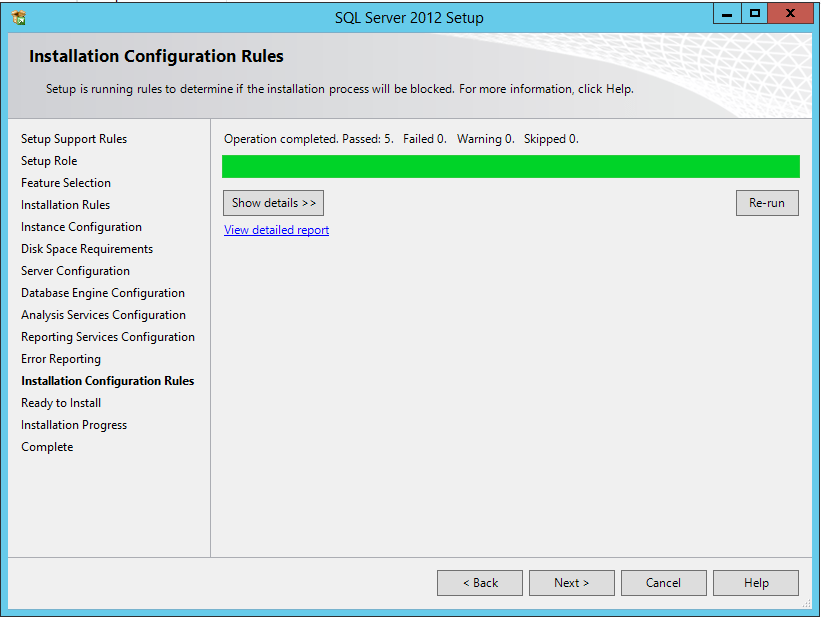
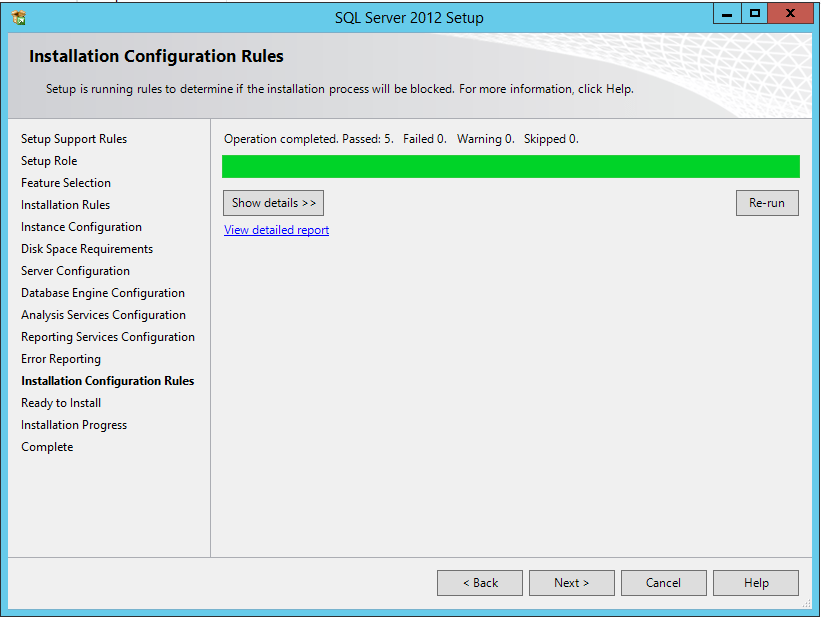
22. Na tela Pronto para instalar, você deve ser capaz de todos os detalhes do recurso que você queria instalar. Se tudo parece bem para você. Clique no botão Avançar para continuar
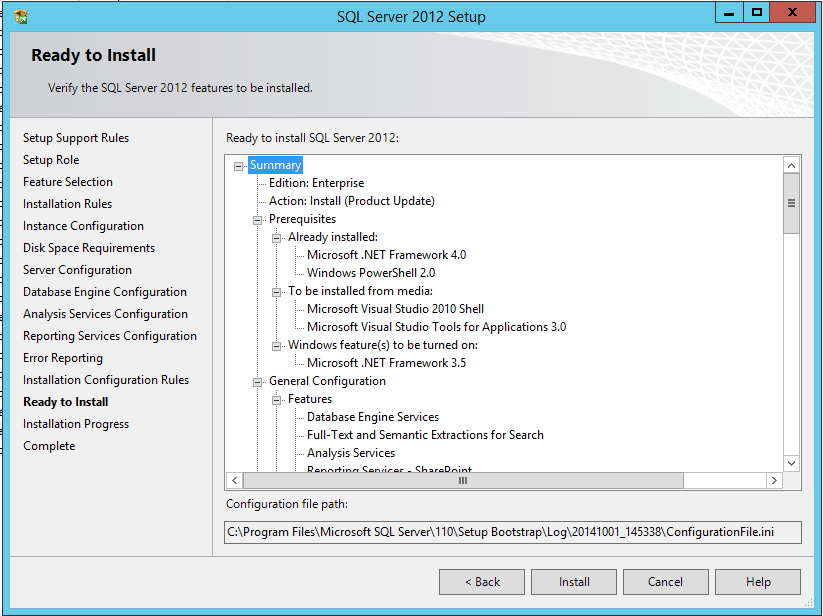
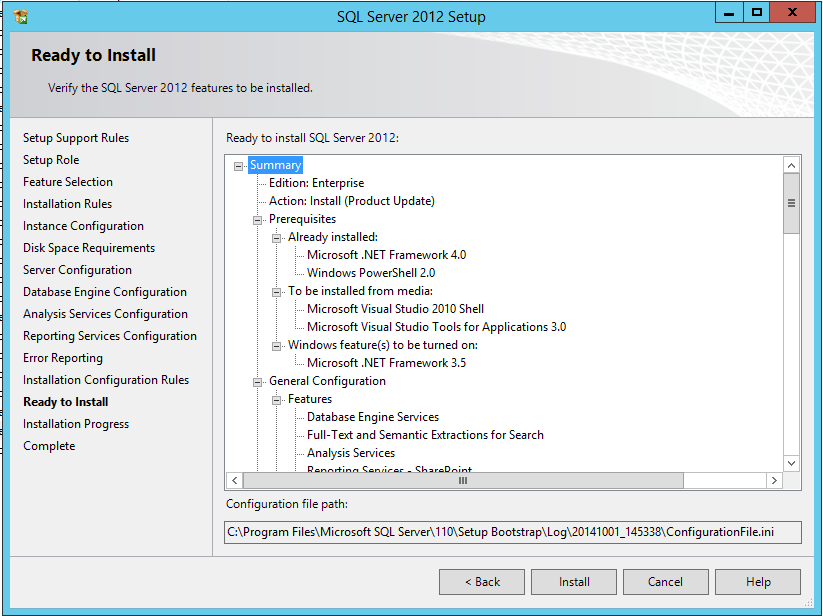
23. Na tela de progresso da instalação, você poderá ver o status de download do Software necessário e o status da instalação. Clique no botão Avançar
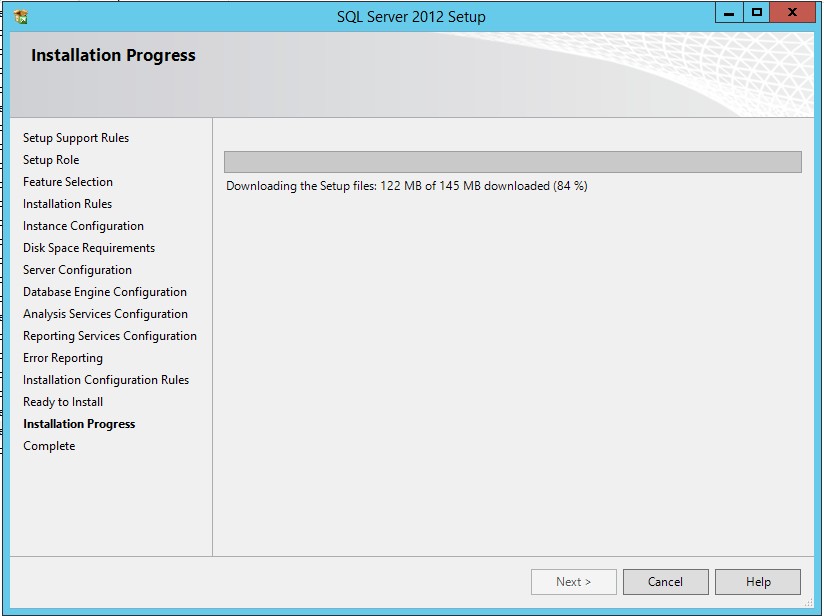
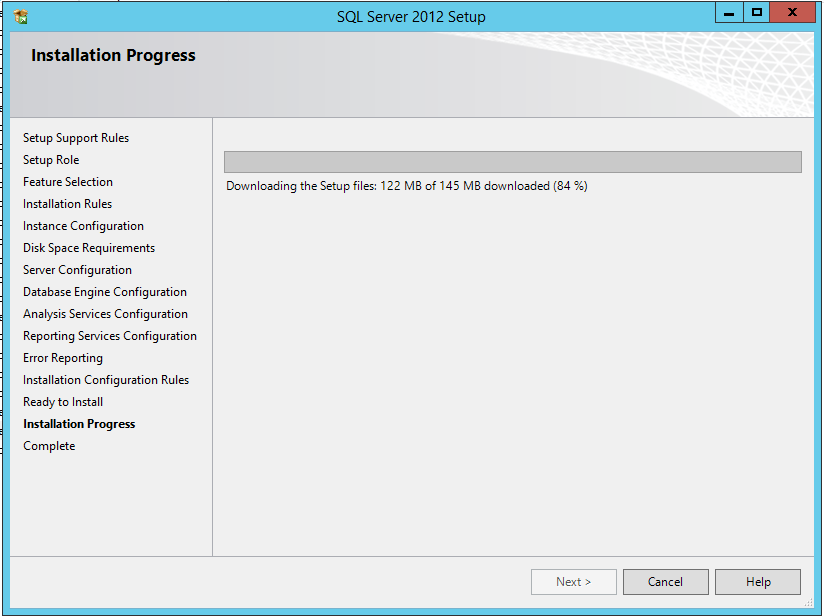
24. Na tela completa, você obterá o status de todos os recursos que selecionou para instalar. Agora, você pode fechar a tela e reiniciar o Windows Server 2012 R2.
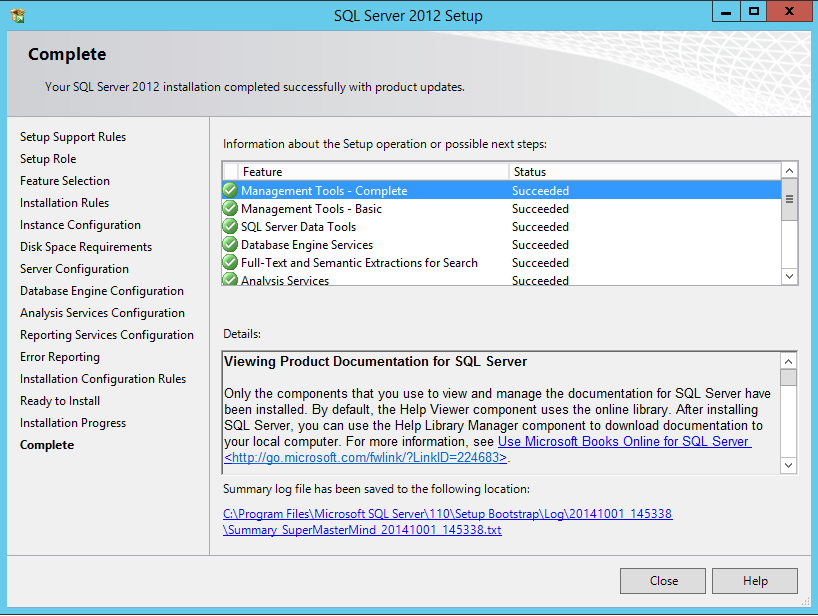
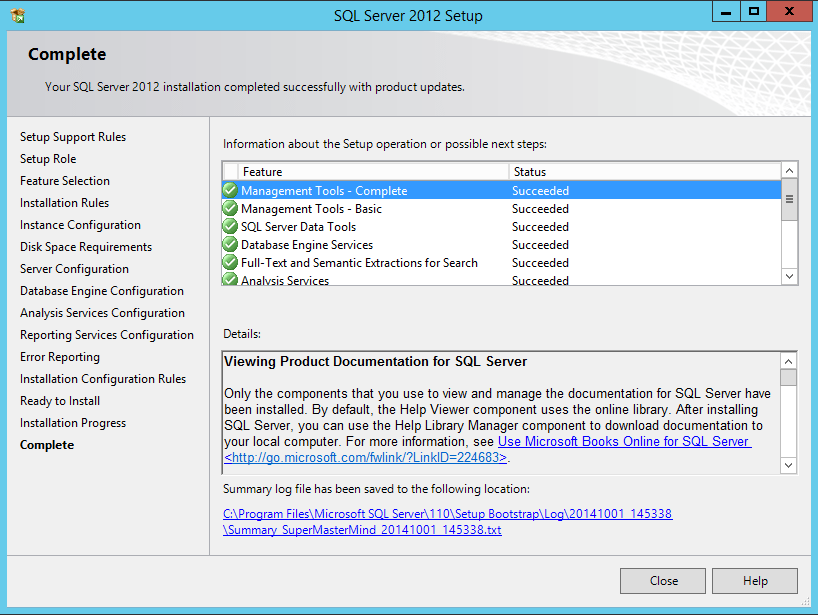
25. Depois de reiniciar o Windows Server 2012 R2, você deve ser capaz de fazer login na sua Instância do SQL Server
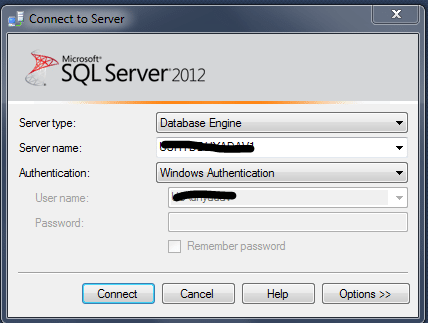
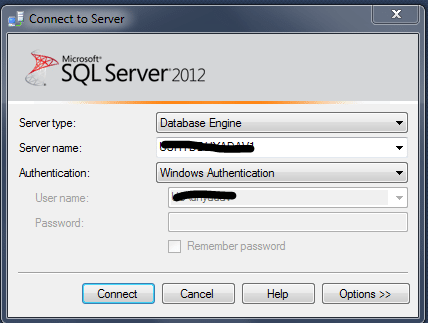
uma Vez terminada a instalação, você precisa configurar o protocolo de Pipes Nomeados para o SQL Server 2012.
para configurar o protocolo Pipes nomeado, Navegue pelo caminho fornecido usando o SQL Server Configuration Manager
SQL Server Configuration Manager>> SQL Server Network Configuration> > protocolos para MSSQLSERVER.
localize o protocolo Piped nomeado no painel direito da tela e ative-o.
Agora, você é bom usar o SQL Server 2012 R2 para sua configuração do SharePoint 2013. Aproveite … 🙂
